Neste tutorial vamos mostrar com instalar o MySQL Community Server no Oracle Linux utilizando um repositório YUM.
Siga os passos abaixo:
1 - Verificar a disponibilidade do pacote mysql-server nos repositórios públicos do yum:
# yum list all | grep mysql
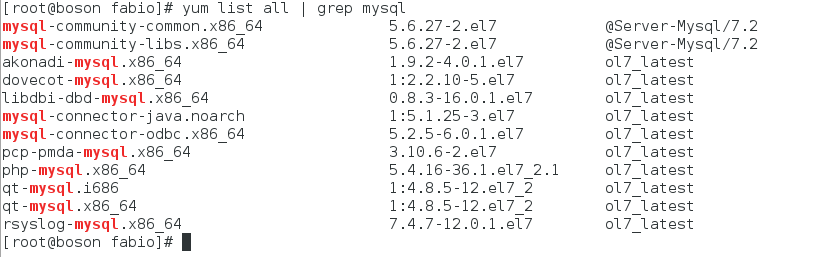
Veja que o pacote mysql-server não está disponível nos repositórios. Isso ocorre porque o Oracle Linux 7 vem com o MariaDB por padrão para instalação. Você pode verificar isso com o comando a seguir:
# yum list all | grep mariadb
2 - Entrando no diretório que contém as definições dos reposítórios do YUM
# cd /etc/yum.repos.d
Visualizamos seu conteúdo:# ls
e então editamos o arquivo encontrado, public-yum-ol7.repo:# vi public-yum-ol7.repo
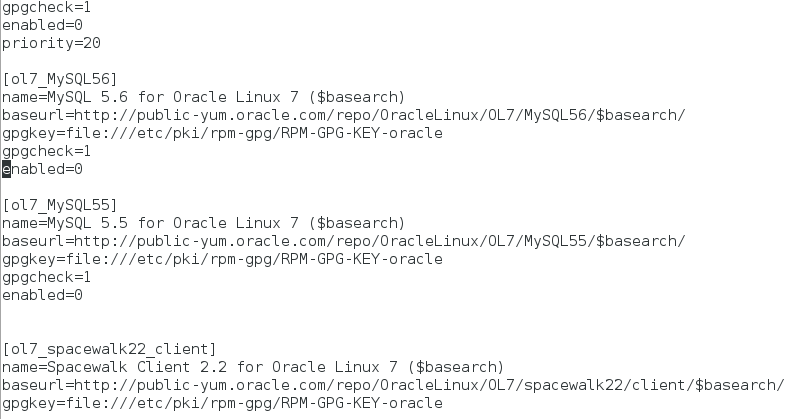
Vasculhando o arquivo você irá encontrar o repositório do MySQL. Note que a versão mais recente disponível é a versão MySQL 5.6 (a versão 5.5 também está disponível). O repositório está desabilitado, e para habilitá-lo basta alterar o valor de 0 para 1 na linha enabled=0, salvar e sair do arquivo.
Verificando novamente com o comando # yum list all | grep mysql você verá que o pacote do MySQL Server 5.6 agora está disponível para instalação. Porém, essa não é a versão mais recente do MySQL, e caso você queira instalar a versão mais nova, que é a 5.7 atualmente, entre novamente no arquivo public-yum-ol7.repo e desabilite o repositório, alterando de volta para 0 o valor da linha enabled=1.
Caso queira instalar a versão 5.6, mesmo não sendo a mais recente, pule o passo a seguir e vá direto ao passo 4.
3 - Instalando a versão mais recente do MySQL
Para instalar a versão mais recente do MySQL, vamos baixar o pacote de instalação do site oficial, usando o comando a seguir:wget http://dev.mysql.com/get/mysql57-community-release-el7-8.noarch.rpm
Será baixada a versão MySQL Community 5.7, que é a mais atual
disponível no momento da criação deste tutorial. Aguarde o término do
download, e então atualize o pacote do MySQL em seu sistema com o
comando a seguir (no diretório onde foi baixado o pacote):# rpm -Uvh mysql57-community-release-el7-8.noarch.rpm

Agora podemos verificar novamente a disponibilidade dos pacotes no repositório:
# yum list all | grep mysql
E veja que agora temos disponível o pacote mysql-community-server.x86_64, versão 5.7.12, para instalação no sistema: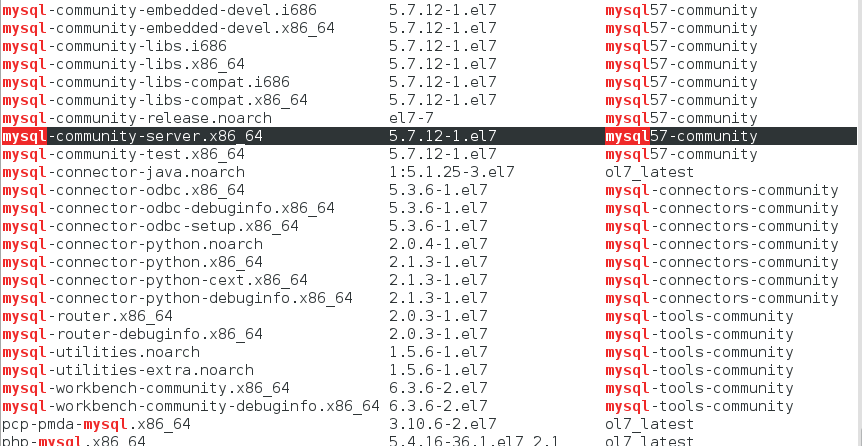
O próximo passo é efetuar a instalação dos pacotes.
4 - Instalando os pacotes do MySQL Community Server
# yum install mysql-community-server -y
Aguarde enquanto os pacotes necessários são baixados e instalados. O
download tem um tamanho total de 179 MB para essa versão do MySQL.5 - Habilitando e iniciando o serviço do MySQL
Para habilitar o serviço do MySQL (mysqld), após o término da instalação dos pacotes, execute o comando a seguir:# systemctl enable mysqld
Habilite o serviço do MySQL com o comando a seguir:# systemctl start mysqld
E verifique se o serviço está em execução:# systemctl status mysqld
E eis o serviço habilitado e em execução:
6 - Trocando a senha do root do MySQL Server
Esta versão do MySQL vem com uma senha temporária por padrão para seu usuário root (ao contrário das anteriores, que vinham sem senha). Para visualziar a senha temporária, emita o comando a seguir:# grep 'temporary password' /var/log/mysqld.log
Veja a senha temporária de minha instalação:
Agora vamos trocar a senha do root do MySQL para uma senha de nossa escolha. Para isso, rode o script a seguir:
# /usr/bin/mysql_secure_installation
Será requisitada a senha atual do usuário root do MySQL. Entre com a
senha temporária obtida anteriormente, e então digite a nova senha
desejada quando solicitado. A senha deve satisfazer a requisitos de
complexidade, misturando letras (maiúsculas / minúsculas), números e
símbolos. Repita a senha, e então responda com "Y" às perguntas
seguintes (a não ser que você necessite de uma configuração específica;
leia todas as perguntas antes de respondê-las).Após configurar a senha do root, sua instalação do MySQL Server Community estará terminada!
7 - Testando a conexão ao SGBD MySQL Server
Teste a conexão ao MySQL com o comando a seguir:# mysql -u root -p
E então emita o comando seguinte no prompt do MySQL para ver os bancos de dados disponíveis no sistema:# SHOW DATABASES;
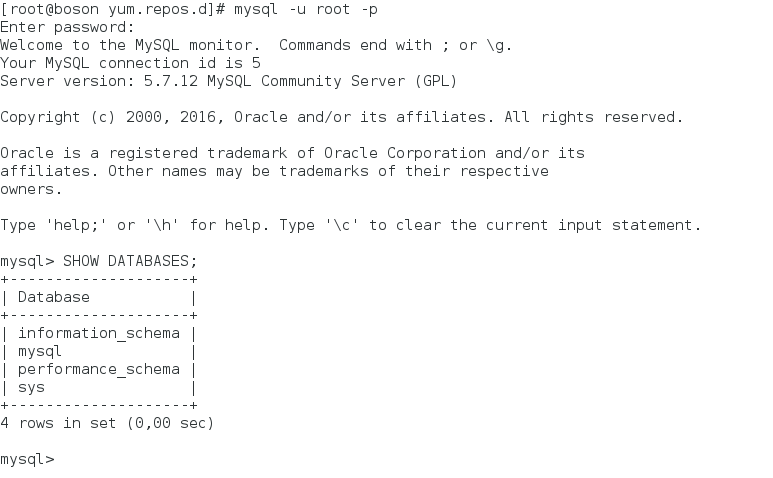
Procedimento finalizado com sucesso! Agora é usar o MySQL para criar e gerenciar seus bancos de dados.
Comentários
Postar um comentário